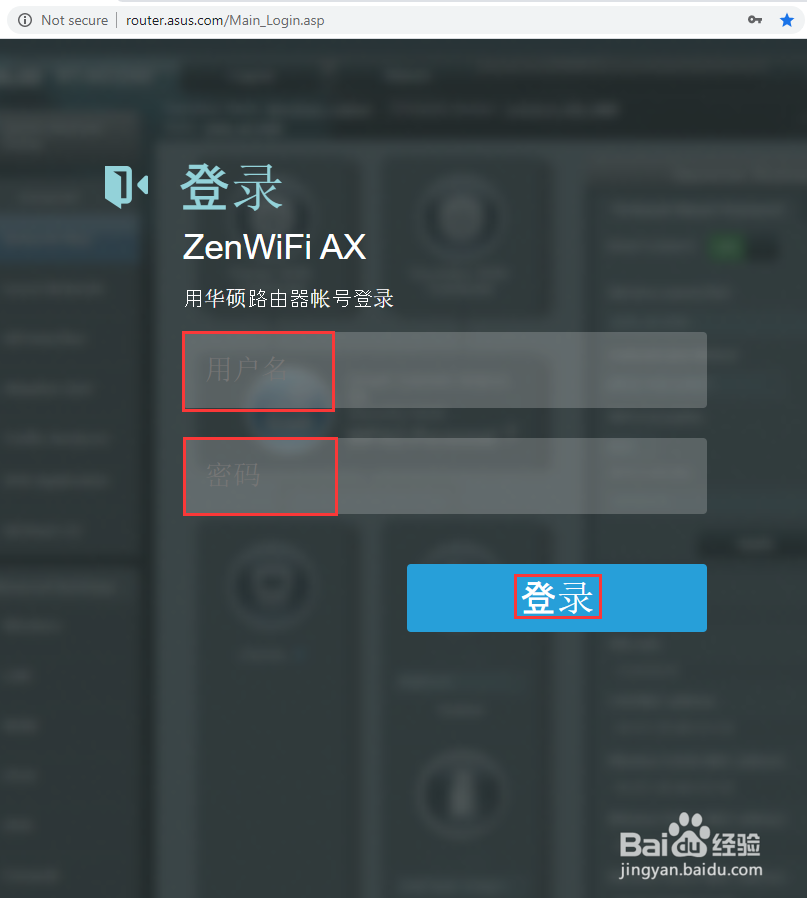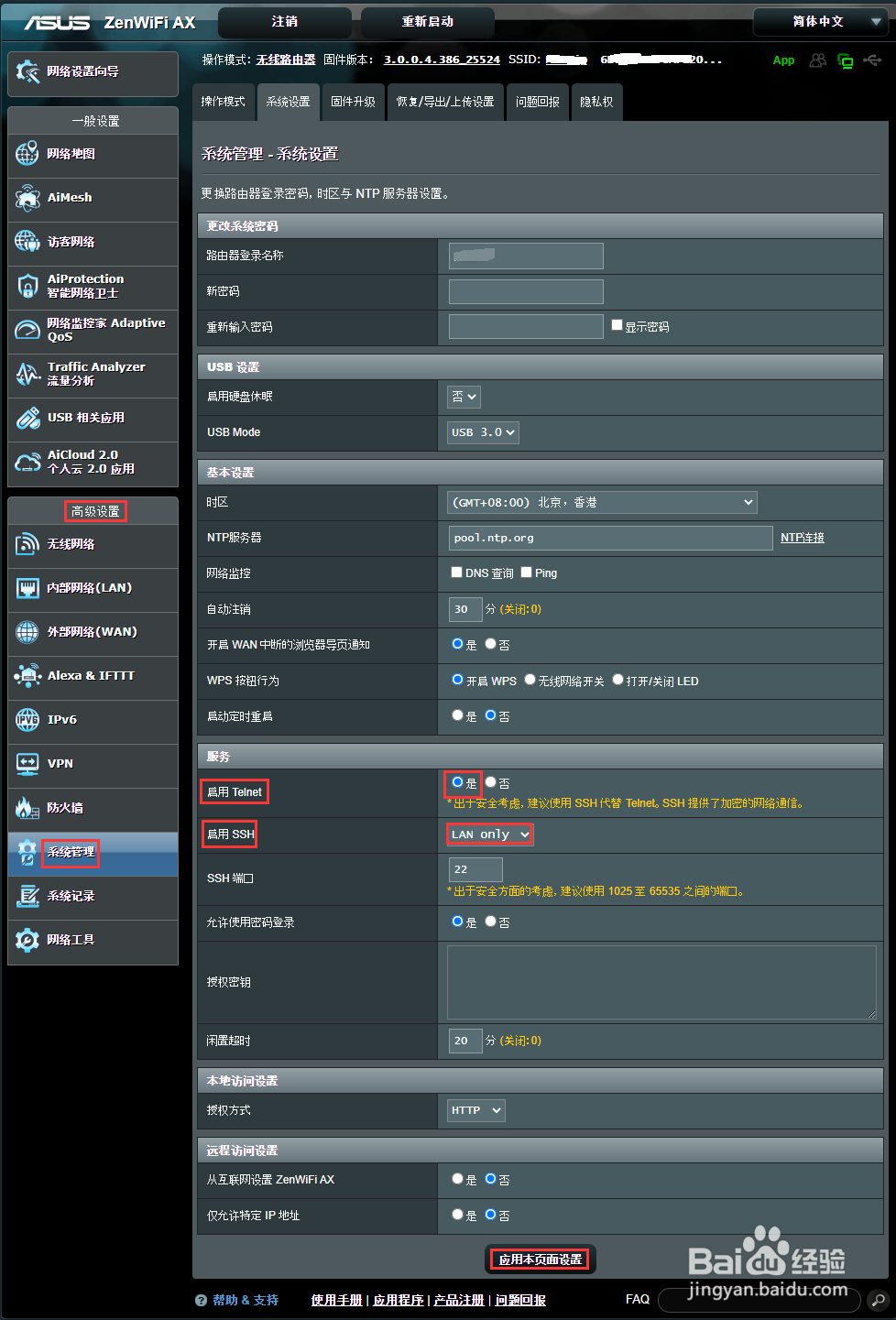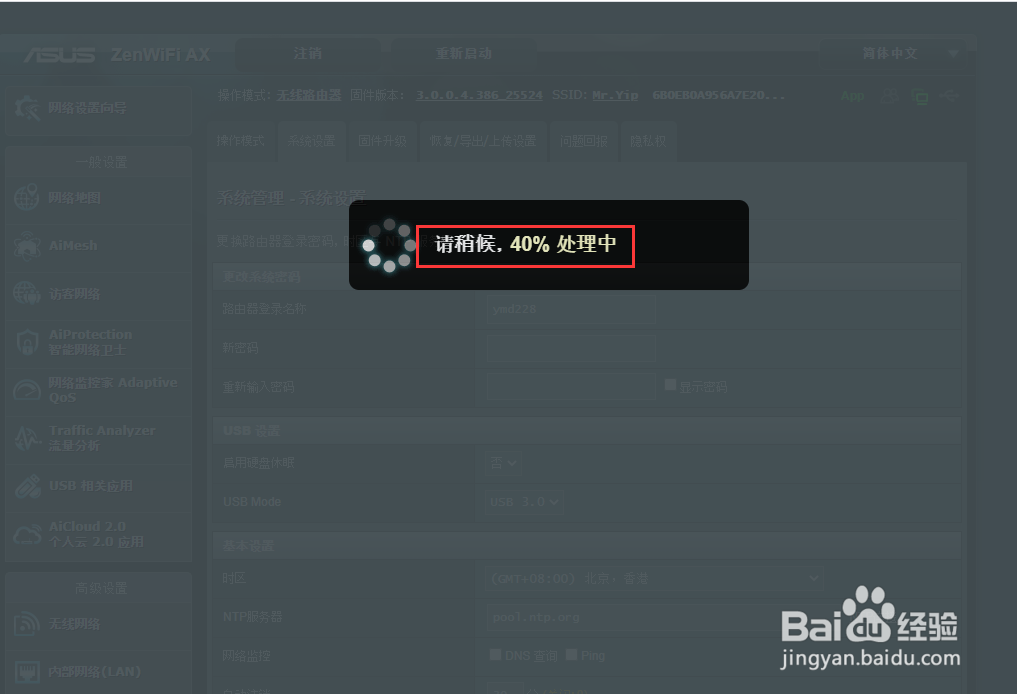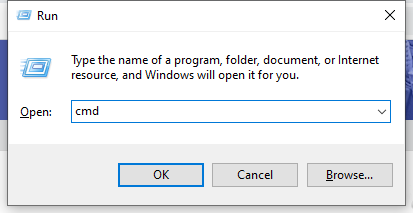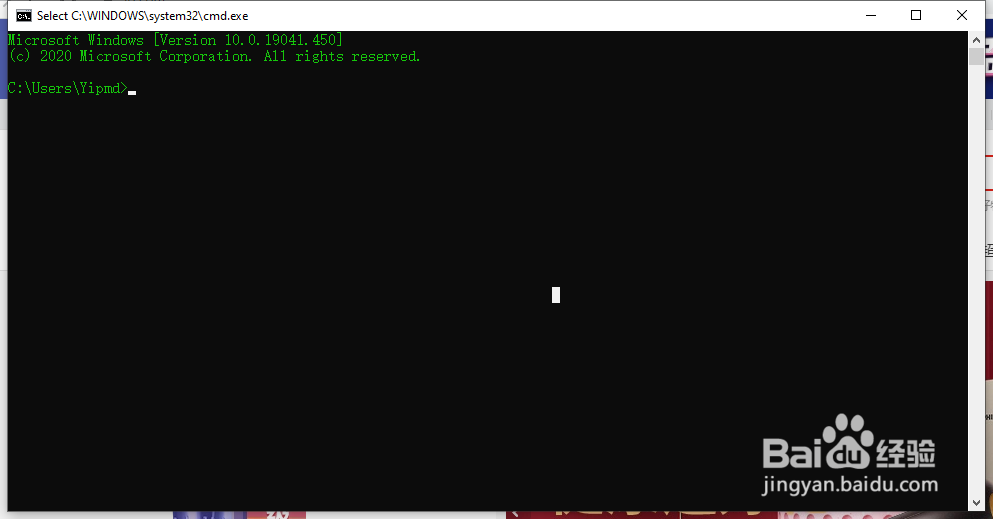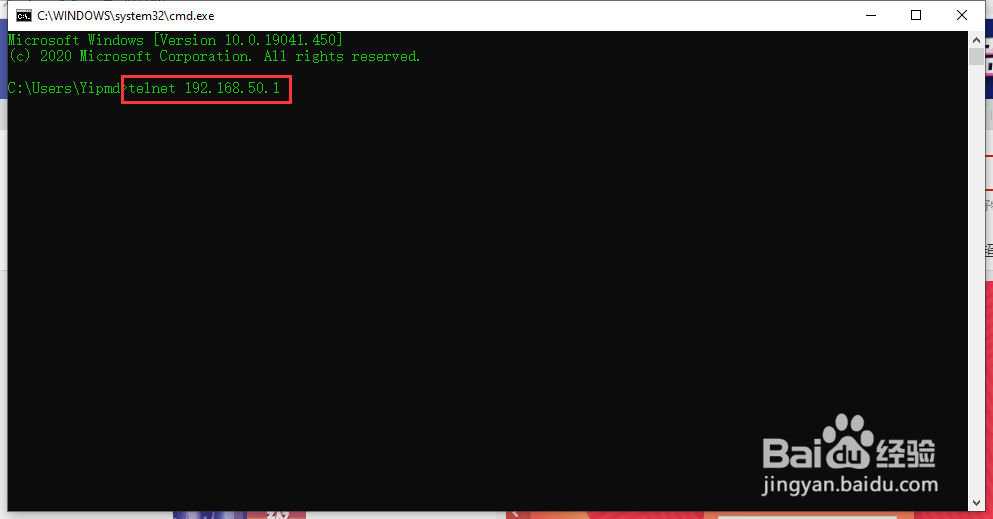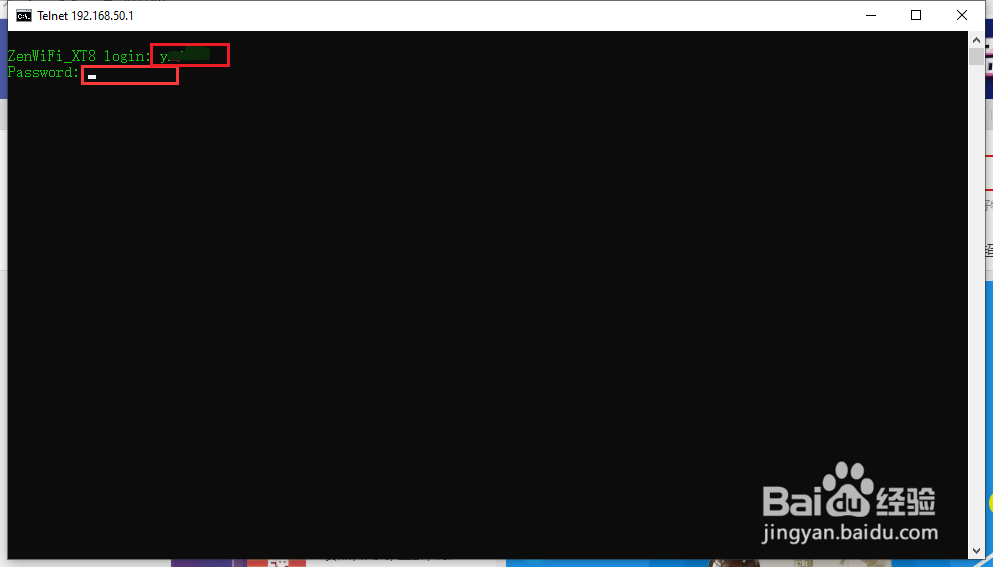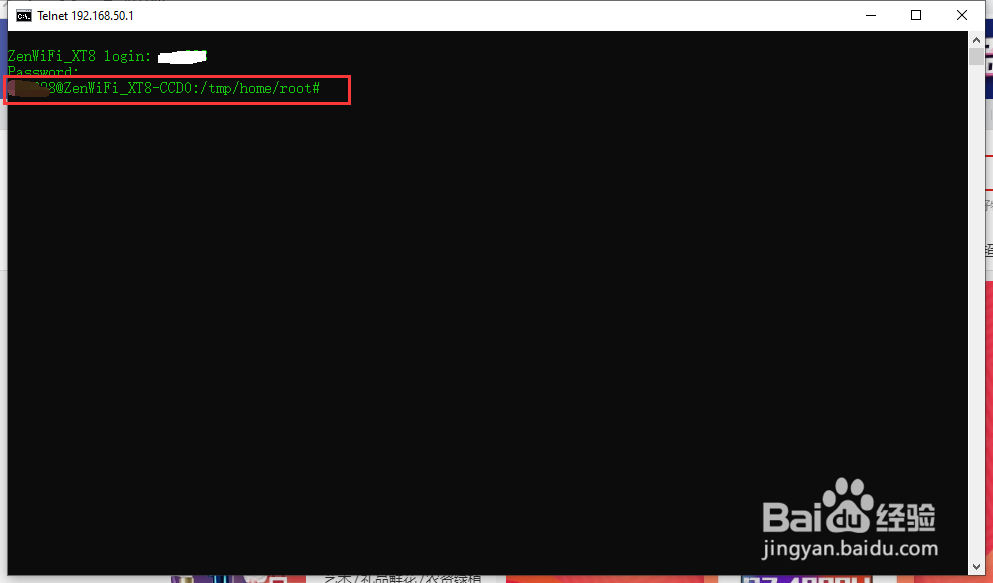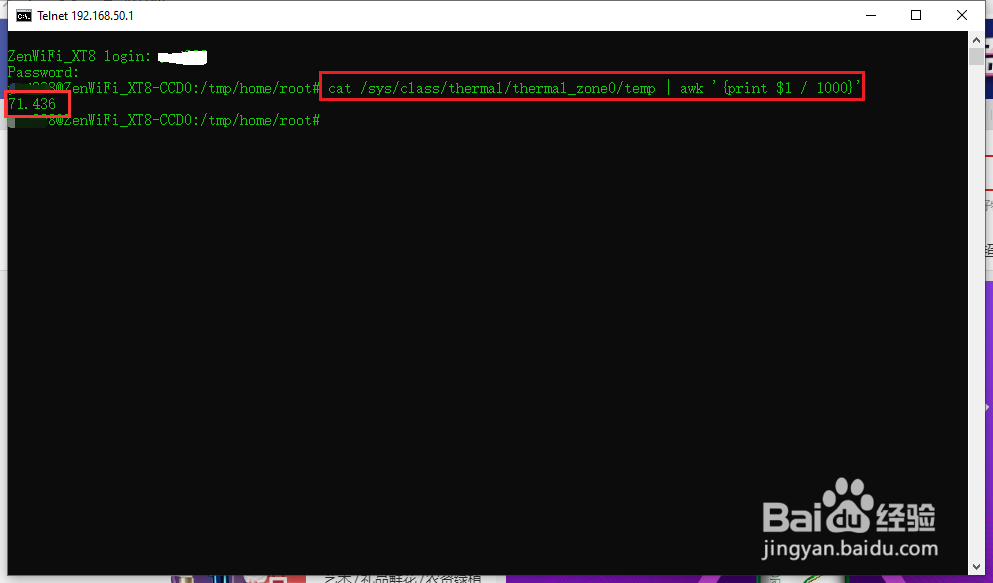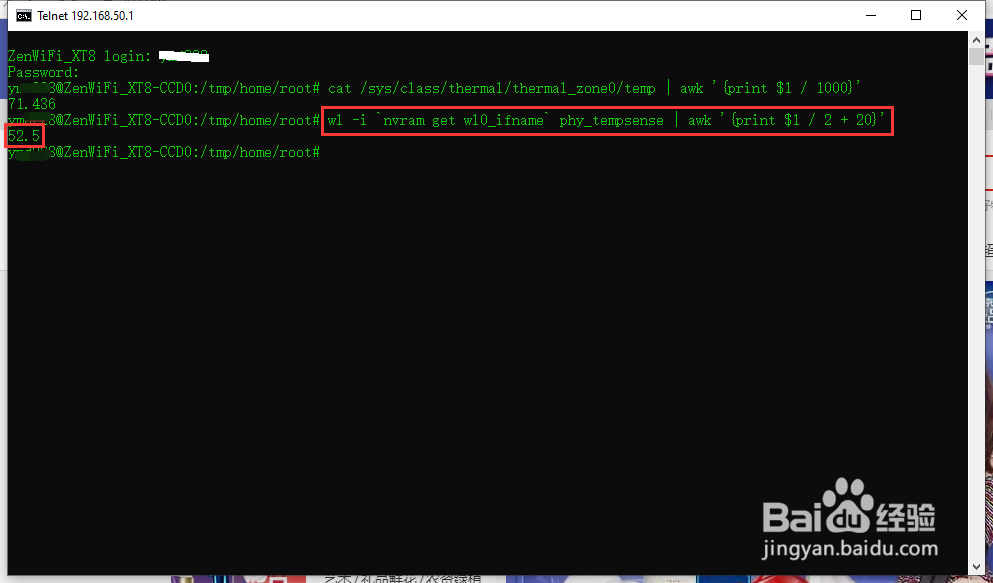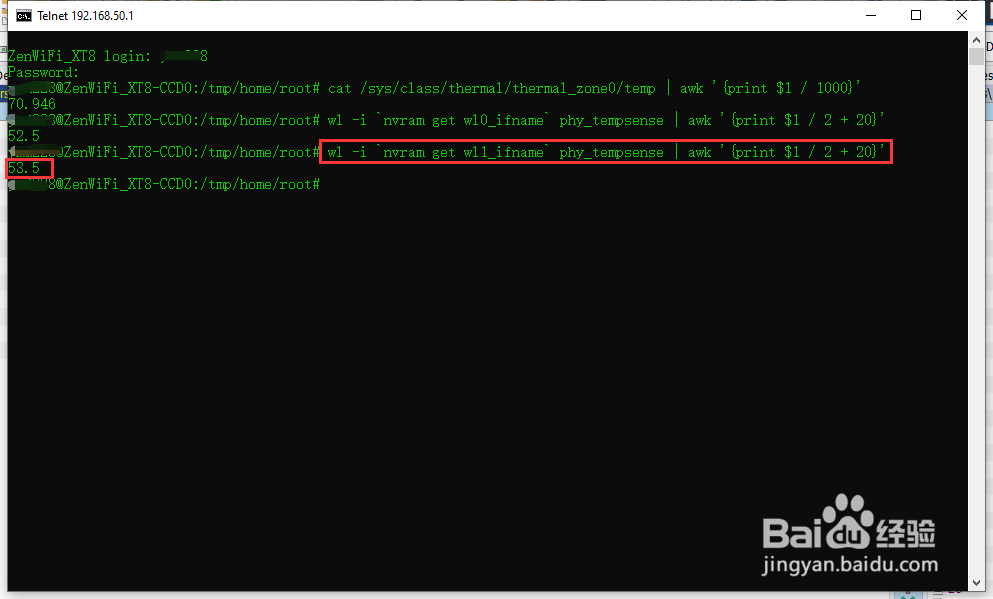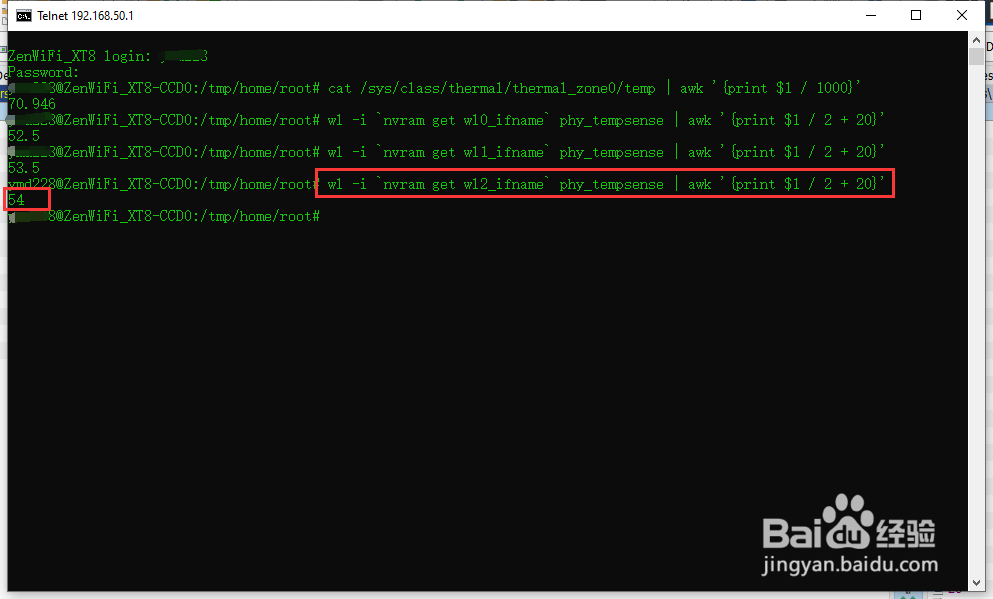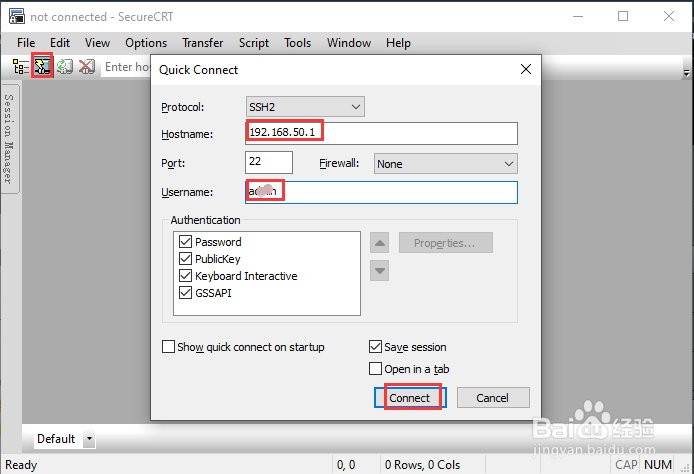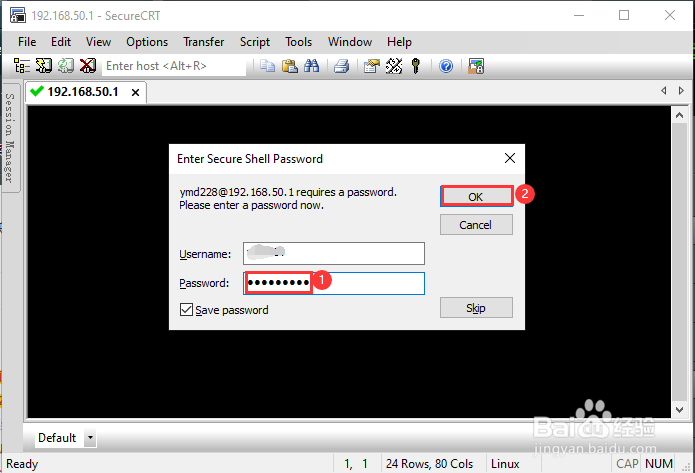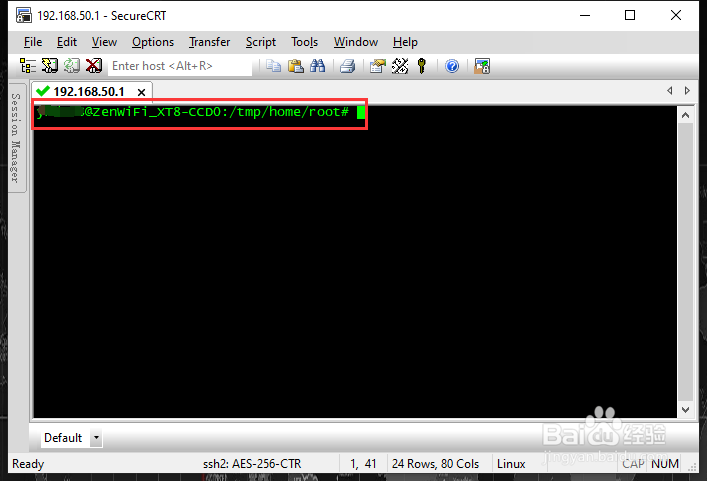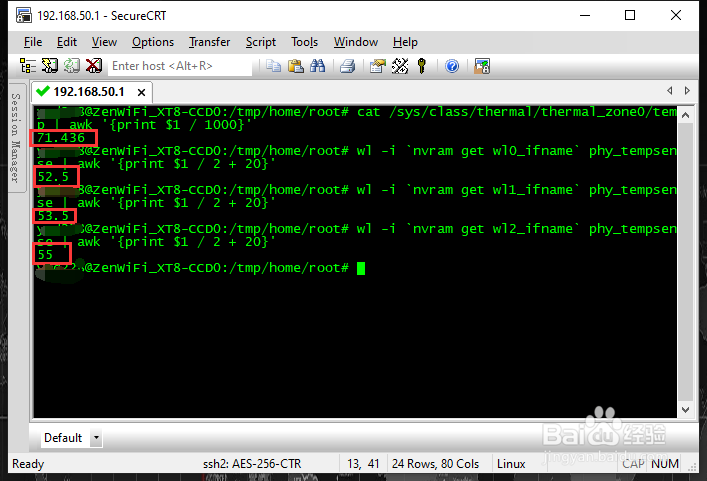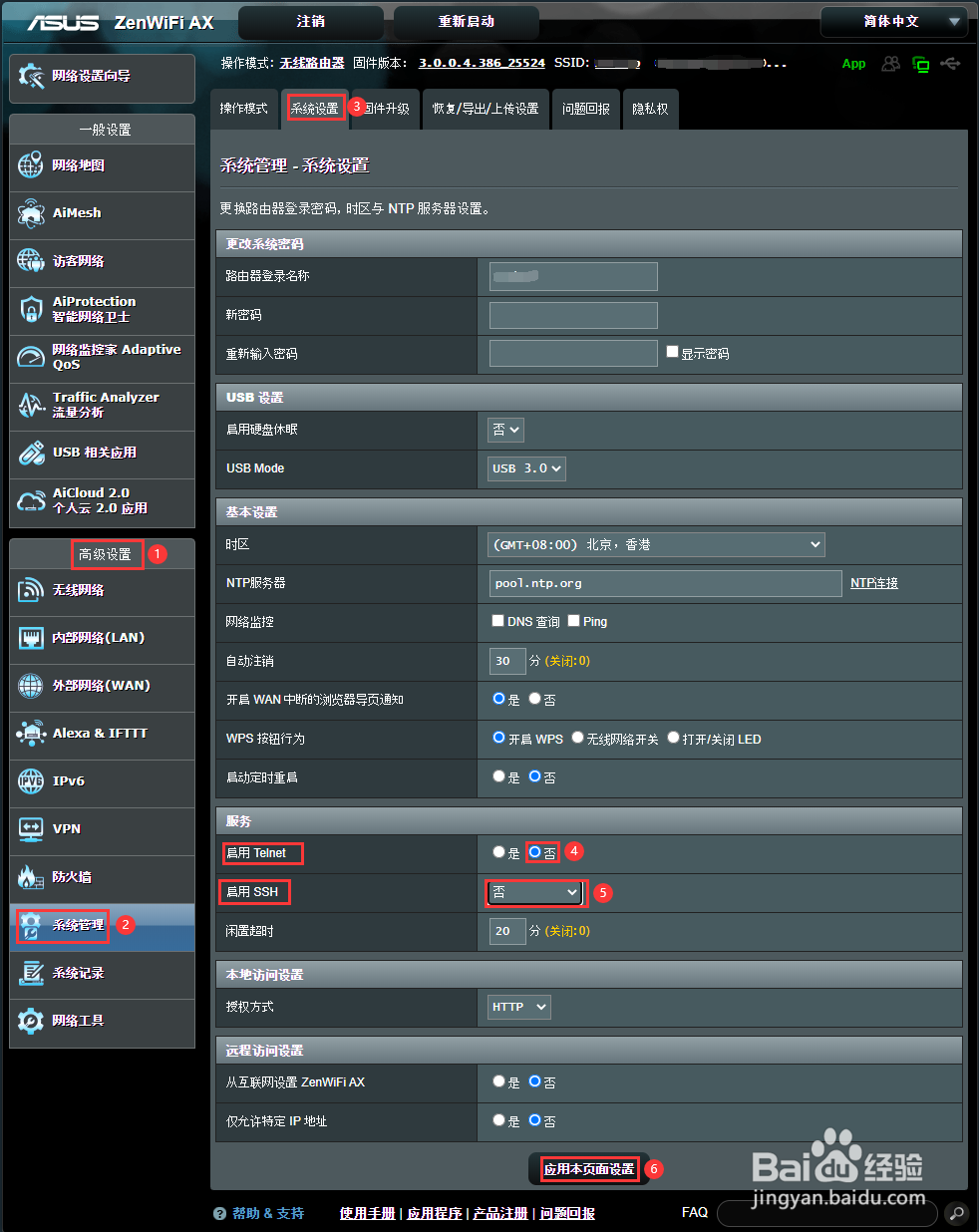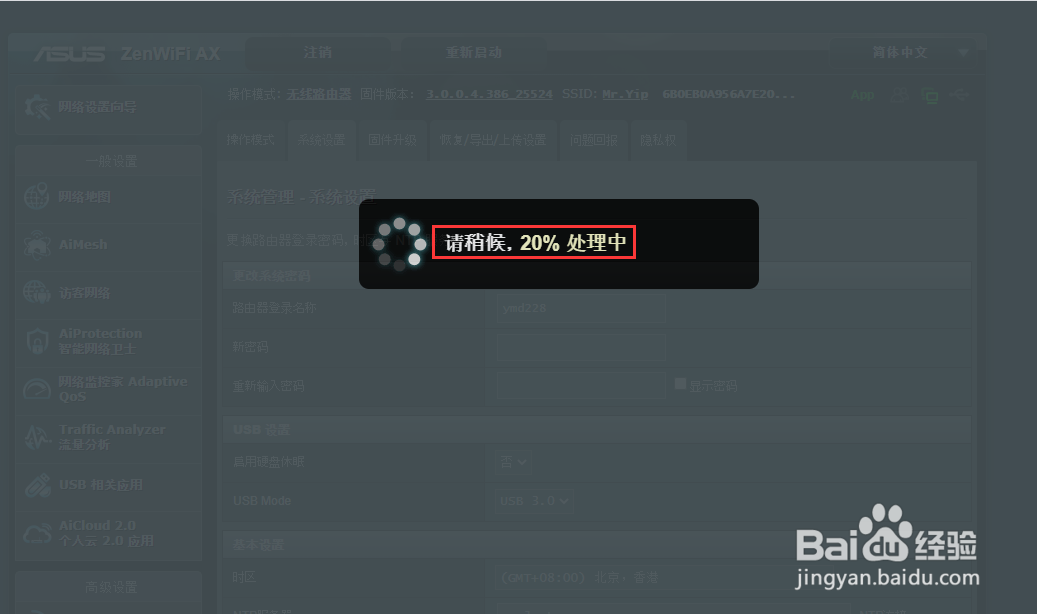华硕(ASUS) AX6600M三频无线路由器查看温度
1、浏览器中输入华硕(ASUS) AX6600M路由器的管理地址,并输入账号、密码进行登录;在管理界面的左侧菜单栏中选择【高级设置】中的【系统管理】,在右侧的标签栏中选择【系统设置】;在【服务】中,【启用Telnet】选择【是】,【启用SSH】选择【LAN only】,点击【应用本页面设置】;等待设置完成;
2、组合键:Win+R,调出运行窗口,输入【cmd】,回车进入命令行窗口;
3、在命令窗口中,输入:telnet 192.168.50.1 回车;在输入账号界面,输入web后台的登录账号,然后回车;在输入密码界面。输入web后台的登录密码,然后回车;这里要注意的是,输入密码时是没有任何显示的!!!
4、进入界面后,输入以下命令查看CPU温度:cat /sys/class/thermal/thermal_zone0/temp | awk '{print $1 / 1000}'
5、输入以下命令查看2.4GHz无线设备温度:wl -i `nvram get wl0_ifname` phy_tempsense | awk '{print $1 / 2 + 20}'
6、输入以下命令查看5GHz无线设备温度:wl -i `nvram get wl1_ifname` phy_tempsense | awk '{print $1 / 2 + 20}'
7、输入以下命令查看第三频设备温度:wl -i `nvram get wl2_ifname` phy_tempsense | awk '{print $1 / 2 + 20}'以上是Telnet方式查看设备温度;
8、打开SecureCRT,输入华硕(ASUS) AX6600M路由器的登录信息,使用SSH方式登录控制台;
9、进入界面后,输入以下命令溽朽孑臾查看CPU温度:cat /sys/class/thermal/thermal_zon髫潋啜缅e0/temp | awk '{print $1 / 1000}'输入以下命令查看2.4GHz无线设备温度:wl -i `nvram get wl0_ifname` phy_tempsense | awk '{print $1 / 2 + 20}'输入以下命令查看5GHz无线设备温度:wl -i `nvram get wl1_ifname` phy_tempsense | awk '{print $1 / 2 + 20}'输入以下命令查看第三频设备温度:wl -i `nvram get wl2_ifname` phy_tempsense | awk '{print $1 / 2 + 20}'至此完成SSH方式查询温度
10、建议查询完温度后,将华硕(ASUS) AX6600M路纛独编竿由器的Telnet、SSH服务关闭;在管理界面的左侧菜单栏中选择【高级设置】中的【系统管理】,在右侧的标签栏中选择【系统设置】;在【服务】中,【启用Telnet】选择【否】,【启用SSH】选择【否】,点击【应用本页面设置】即可完成设置;